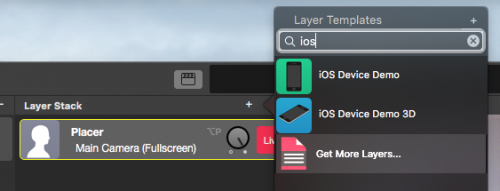Livecoding.tv es una plataforma de retransmisión en directo cuyo objetivo es educar a los espectadores mediante tutoriales en directo.

Preparar su cuenta de livecoding.tv
- Primero, tienes que registrarte en LiveCoding.tv. Hay varias opciones para elegir. Como quieres transmitir a LiveCoding necesitas registrarte para obtener una cuenta de Emisor.
- En la esquina superior derecha encontrarás el menú para configurar tu canal. Seleccione la opción de menú "Configuración". Esto le llevará a una página donde puede preconfigurar el comportamiento de su emisión.
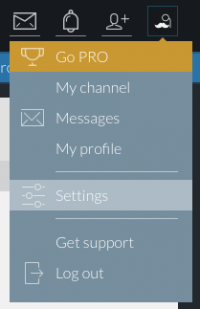
- Debe copiar el archivo FMS URL de la sección "Clave de streaming" y llévalo al panel de Configuración de streaming en mimoLive (consulta las instrucciones más abajo sobre dónde colocarlo).
- A continuación, copie la clave de transmisión haciendo clic en el botón "Hacer clic para mostrar" de la sección "Clave de transmisión" y llévela también a mimoLive.
❗
Importante: ¡Mantén en secreto la clave de streaming!
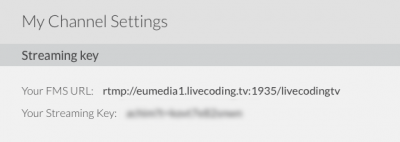
Preparar mimoLive
Aquí puedes ver mimoLive funcionando con dos capas visuales activas.
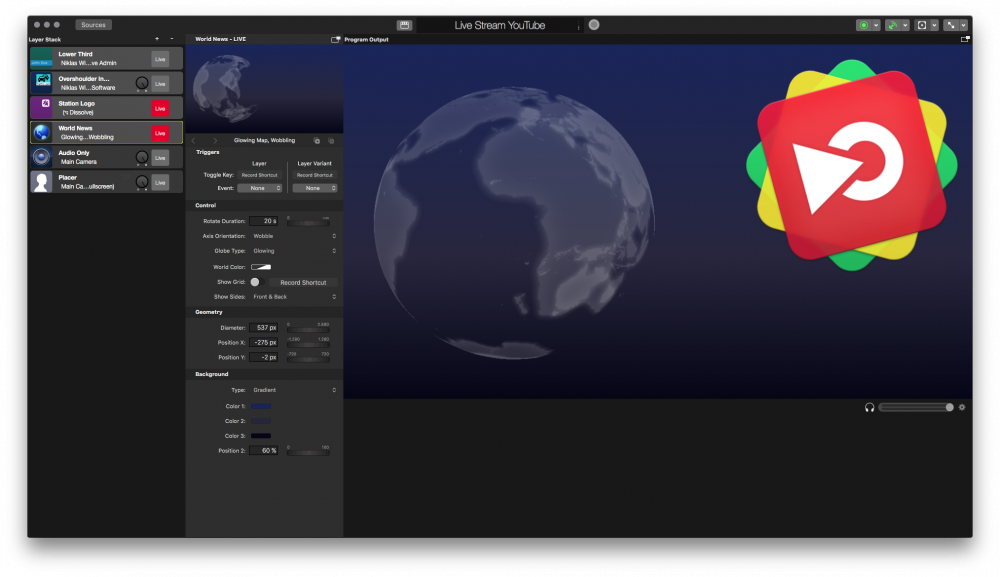
- Haga clic en el pequeño botón de verificación situado a la derecha del botón de streaming. Se abrirá el panel de configuración de streaming.
- Pegue la copia FMS URL y la clave de streaming (proporcionada por LiveCoding.tv)
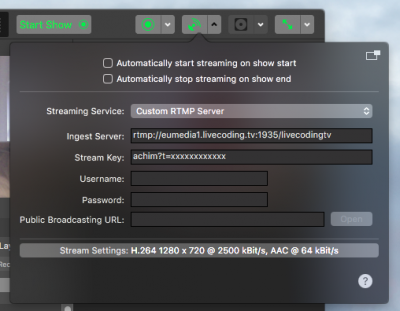
En directo
- Haz clic en el botón livestream para que se vuelva rojo:
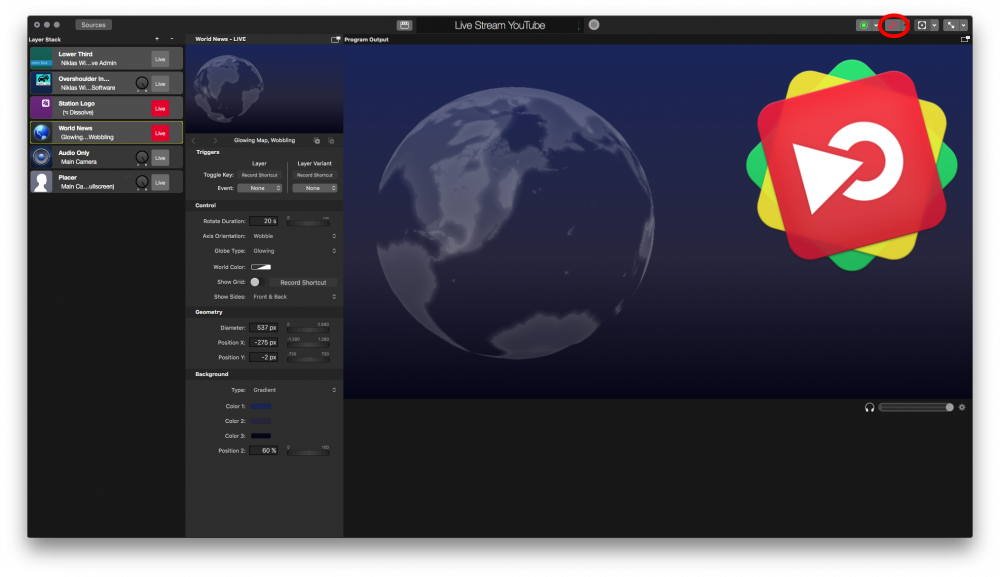
- Vuelve a la página web de LiveCoding y selecciona la opción "Mi canal" en el menú desplegable de la esquina superior derecha. Ahora deberías ver tu producción de vídeo en la ventana del navegador.
Cosas útiles a tener en cuenta
Como estás transmitiendo a LiveCoding.tv quieres mostrar tu escritorio a la audiencia. Para ello necesitas crear una fuente "Captura de pantalla" o una fuente "Captura de ventana" dependiendo de lo que vayas a mostrar.
*
La fuente "Captura de ventana" no muestra el cursor del ratón ni ningún otro elemento visual del escritorio.
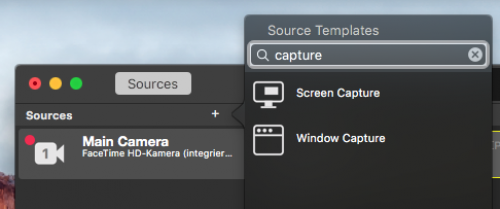
- Es una buena idea tener dos pantallas. En una de ellas ejecutas mimoLive y en la otra tu programa. De este modo, nada de mimoLive distraerá tu emisión.
- Utiliza el PIP capa en mimoLive para incluir también una cámara facial en tu flujo de vídeo. ¡A la gente le encanta ver quién está detrás de todo esto!
- Si quieres reproducir música libre de derechos puedes descargar algunas pistas de joshwoodward.com y ponerlas en una "Playlist Source" para que se reproduzcan en bucle. Por favor, asegúrate de que cumples los requisitos de la licencia de dar créditos a Josh Woodward por la música de tu programa. Puede utilizar fácilmente la capa "Playlist Visualizer Layer" para hacerlo.
- Si desarrollas para iOS y pruebas tu aplicación en un dispositivo iOS real, es posible que desees utilizar una fuente de vídeo de dispositivo iOS para mostrar la pantalla del dispositivo iOS. La capa perfecta para presentar tu trabajo son las capas iOS Device Demo y iOS Device Demo 3D que vienen con mimoLive: